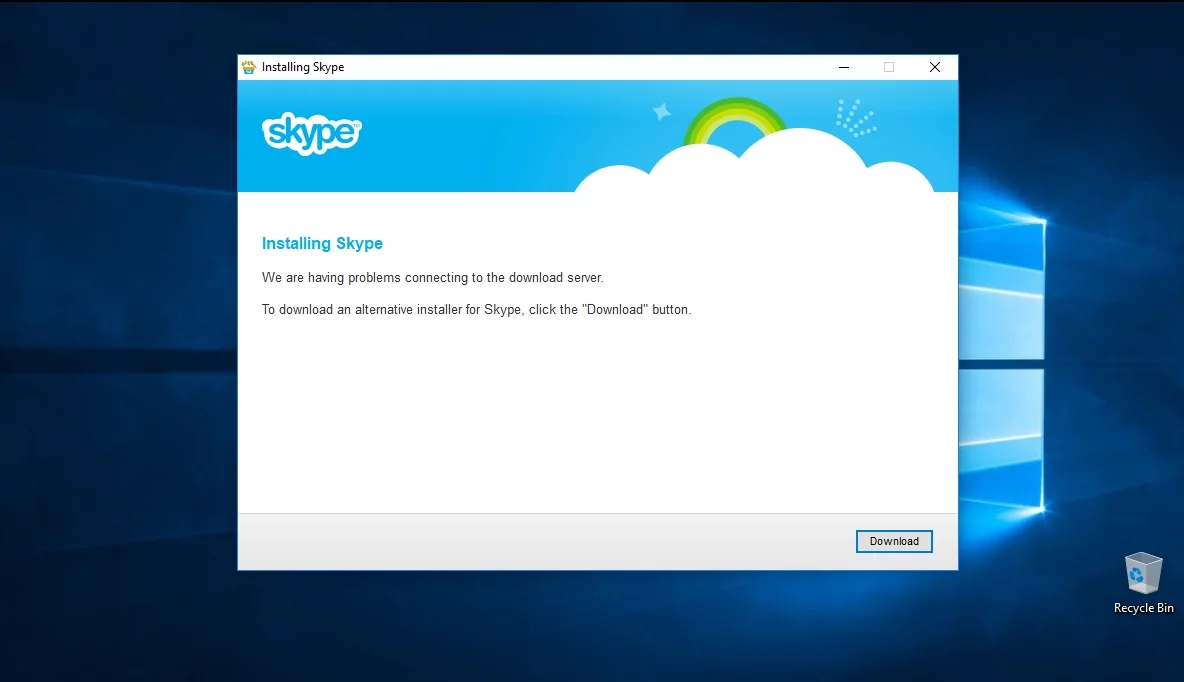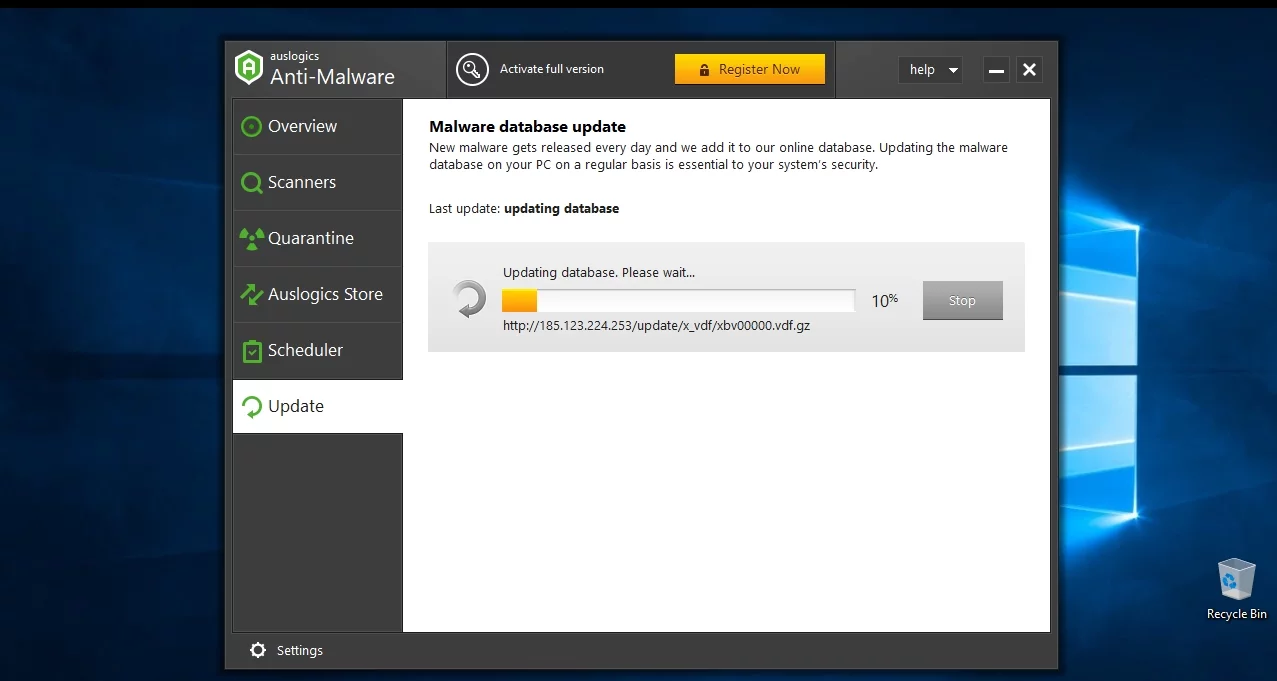Skype에서 성가신 알림이 발생하면 어떻게 됩니까?
게시 됨: 2018-01-12'교란이 없는 곳에서만 평화가 군림할 수 있다'
라마나 마하르시
좋은 오래된 Skype는 현재 이벤트 및 문제에 대한 최신 정보를 유지하기 위해 자체적으로 사용합니다. 문제는 앱이 당신에게 성가신 알림을 잔뜩 던져서 그것을 수행한다는 것입니다. 그리고 그것은 무언가의 중간에 당신을 방해하는 데 실패하지 않습니다, 그렇죠?
최신 정보를 유지하는 것이 귀하의 모토일 수 있지만 ' Skype에서 알림을 어떻게 끄나요? ' 및 ' Windows 10에서 Skype 알림을 어떻게 관리합니까? '라는 생각이 자꾸만 떠오릅니다. 그리고 여러분이 올바른 답을 찾도록 돕는 것이 우리의 의무입니다.
다음에서 알림을 관리하는 방법을 알아내십시오.
- 데스크탑의 새로운 Skype
- 클래식 스카이프
- Windows 10용 스카이프
- 비즈니스용 Skype
데스크탑의 새로운 Skype
데스크톱용 Skype의 새 버전은 눈을 즐겁게 할 뿐만 아니라 완전히 새로운 차원의 커뮤니케이션을 제공합니다. 그러나 성가신 알림 덕분에 그것을 사용하는 것은 불쾌한 경험이 될 수 있습니다. 이 경우 비활성화하지 않으시겠습니까?
새로운 Skype 데스크톱 앱에서 성가신 알림을 비활성화하려면 몇 가지 토글을 수행하십시오.
- 프로필 사진 선택 -> 애플리케이션 설정
- 알림 -> 원치 않는 알림 유형 끄기
현재 상태 설정을 변경하여 짜증나는 알림을 제거할 수도 있습니다.
- 데스크톱 Skype 프로필 열기 -> 현재 상태 설정으로 이동
- 방해 금지 선택 -> 채팅 알림을 차단합니다(아직 수신 전화는 가능함).
Skype 데스크톱 알림을 완전히 끄고 싶지 않은 경우 수신할 알림을 선택할 수 있습니다.
특정 Skype 연락처에 대한 알림을 비활성화하려면:
- 연락처 목록에서 연락처 선택 -> 왼쪽 클릭 -> 화면 상단의 이름에서 왼쪽 클릭
- 알림 -> 끄기
특정 대화 또는 그룹에 대한 알림을 비활성화하려면:
- 차트 목록에서 대화 또는 그룹 선택 -> 연락처 또는 그룹 이름 선택
- 채팅 설정 -> 알림 끄기
Skype 그룹 채팅에 대한 알림 설정을 조정하려면:
- 그룹 채팅 선택 -> 그룹 채팅 설정으로 이동
- 스마트 알림 켜기 -> 이제 누군가가 이 채팅에서 나를 @멘션하거나 인용하는 경우에만 알림을 받습니다.
새 데스크톱 Skype를 닫은 후 알림 수신을 중지하려면 앱에서 로그아웃하십시오.
Left-click on your profile picture/icon -> Scroll down to the bottom of your account screen -> Sign out

안티맬웨어로 위협으로부터 PC 보호
PC에서 안티바이러스가 놓칠 수 있는 맬웨어를 확인하고 Auslogics Anti-Malware로 위협을 안전하게 제거하십시오.
클래식 스카이프
기존 Skype에는 앱을 진심으로 사랑하는 충성스러운 팬이 많이 있습니다. 그럼에도 불구하고 계속되는 Skype 알림은 참을 수 없습니다.
기존 Skype 데스크톱 앱에서 침입 알림을 비활성화하려면 다음을 수행하십시오.
Tools -> Options -> Notifications -> Uncheck Enable Skype for Windows desktop notifications
Skype 알림을 완전히 비활성화하지 않고 줄이려면 다음 방법을 사용하십시오.
Tools -> Options -> Notifications -> Uncheck unwanted notification types to turn them off
특정 연락처에 대한 알림을 비활성화할 수 있습니다.
- 알림을 비활성화할 연락처 선택 -> 대화
- 알림 설정 -> 가장 적합한 알림 설정을 지정합니다.
그룹 채팅 알림을 끄는 방법은 다음과 같습니다.
- 알림을 비활성화할 채팅 선택 -> 대화
- 알림 설정 -> 특정 단어가 언급된 경우에만 알림을 받거나 전혀 알림을 받지 않도록 선택할 수 있습니다. 선택은 사용자의 몫입니다.
기본 Skype는 창을 닫은 후에도 백그라운드에서 계속 실행된다는 점을 명심하십시오. 알림을 받지 않으려면 앱에서 로그아웃하세요.

Open your traditional Skype desktop application -> Click the Skype tab (the top-left corner) -> Sign out
Windows 10용 스카이프
내장된 Skype 앱 덕분에 최신 버전의 Windows 10은 의사 소통이 가능한 PC 사용자에게 실질적인 도움이 됩니다. 그러나 사회적인 나비조차도 성가신 Skype 알림에 지쳐 있습니다.
Windows 10용 Skype가 주목을 받지 못하게 하려면 다음과 같이 하십시오.
- 시작 메뉴 -> 설정 -> 시스템
- 알림 및 작업 -> 이 발신자로부터 알림 받기 -> Windows 10용 Skype 알림 끄기
그룹 채팅을 좀 덜 시끄럽게 만들어 알림을 줄일 수 있습니다.
- Windows 10용 Skype -> 연락처/최근 탭 -> 방해받고 싶지 않은 대화 선택 -> 오른쪽 클릭
- 프로필 보기 -> 새로운 일이 발생하면 알림 전환
인스턴트 메시지에 대한 알림을 자유롭게 비활성화하십시오.
- Windows 10용 Skype 설정 열기
- 알림 설정 -> 인스턴트 메시지 전환/수신 전화 끄기
알림 소리를 끌 수도 있습니다.
Skype for Windows 10 -> Settings -> Notification Settings -> Toggle Play sound for incoming IM in recent chat / current chat off
비즈니스용 Skype
비즈니스용 Skype는 말 그대로 새로운 사회화 환경을 만들었습니다. 이 강력한 공동 작업 도구는 바쁜 사람이 중요한 관계를 구축하고 공고히 하는 데 필요한 모든 것을 제공합니다. 그러나 비즈니스용 Skype는 지속적인 알림 정책으로 인해 종종 산만함이라고 합니다. 솔직히 어떤 사람들에게는 기쁨이 없습니다.
어쨌든 비즈니스용 Skype 경고가 표시되는 위치를 제어할 수 있습니다.
- 비즈니스용 Skype -> 톱니바퀴를 클릭하고 설정을 입력합니다.
- 왼쪽 열 -> 경고 -> 경고가 표시되어야 하는 위치로 이동합니다. -> 선호하는 옵션을 선택하십시오
다른 사람의 연락처 목록에 추가될 때 방해받고 싶지 않다면 다음 트릭을 사용하십시오.
- 비즈니스용 Skype -> 톱니바퀴를 클릭하고 설정을 입력합니다.
- 왼쪽 열로 이동 -> 알림 -> 일반 알림 -> 누군가가 나를 연락처 목록에 추가할 때 알림을 선택 취소합니다.
채팅을 할 수 없는 경우 긴급 알림만 받을 수 있는지 확인하세요.
- 비즈니스용 Skype -> 톱니바퀴를 클릭하고 설정 입력 -> 왼쪽 열로 이동
- 알림 -> 내 상태가 방해 금지일 때 -> 목록에서 가장 적합한 알림 옵션 선택
비즈니스용 Skype를 사용하지 않는 사람들과의 초대 및 커뮤니케이션을 관리할 수도 있습니다.
- 비즈니스용 Skype -> 톱니바퀴를 클릭하고 설정 입력 -> 왼쪽 열로 이동
- 알림 -> 비즈니스용 Skype를 사용하지 않는 연락처 -> 초대 및 통신 차단/허용.
비즈니스용 Skype에서 특정 연락처에 대한 상태 알림을 조정할 수도 있습니다.
Select a contact from your list of contacts -> Right-click on its details and untag the Tag for Status Change Alerts feature.
또한 모든 연락처에 대한 상태 알림을 끌 수 있습니다.
- 비즈니스용 Skype -> 연락처 그룹 선택 -> 목록 상단의 첫 번째 그룹 연락처 클릭
- Shift 키를 누른 상태에서 목록 맨 아래로 스크롤 -> 상태 변경 경고에 대한 태그를 마우스 오른쪽 버튼으로 클릭하고 비활성화합니다.
메모:
어떤 버전의 Skype를 사용하든 앱은 이제 Windows 10에서 낮은 프로필을 유지해야 합니다. 그러나 모든 조정과 트릭에도 불구하고 Skype에서 계속 성가신 알림이 발생하면 알람을 울려야 합니다. 특히 알림 파도에 아웃바운드 스팸 및/또는 의심스러운 전화가 수반되는 경우에는 더욱 그렇습니다.
이 모든 혼란은 PC가 맬웨어에 감염되었음을 의미할 수 있습니다. 문제를 해결하고 컴퓨터가 더 이상 손상되지 않도록 하려면 Windows Defender 또는 기본 바이러스 백신 솔루션을 사용하여 전체 시스템 검사를 실행하세요. Windows 10의 구석구석을 검색하기 위해 최선을 다하십시오. 이와 관련하여 특별한 맬웨어 방지 도구가 매우 유용할 수 있습니다. 예를 들어 Auslogics Anti-Malware는 특히 은밀한 위협을 탐지하여 도움을 줄 수 있습니다.
Skype가 이제 기쁨의 원천이 되길 바랍니다.
이 문제에 대한 아이디어나 질문이 있습니까?
여러분의 의견을 기다리고 있습니다!